
До його переваг відносяться:
Перевірка обладнання
Для початку потрібно перевірити, чи підтримує Wi-Fi адаптер ноутбука таку функцію. Для цього запустіть командний рядок:
Натисніть Win + X, в меню виберіть пункт «Командний рядок (адміністратор):
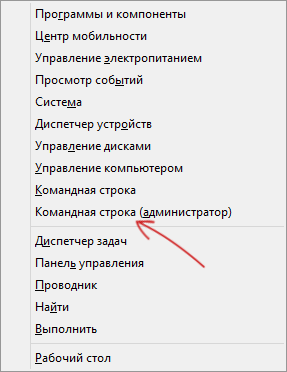
Відкрийте «Пуск», в рядок «Знайти» введіть «cmd»:

На знайдений cmd.exe потрібно натиснути правою кнопкою миші (ПКМ) і вибрати «Запустити від імені адміністратора».
У відкритій командному рядку введіть команду «netsh wlan show drivers» і натисніть Enter. На екрані з'явиться інформація про ваш адаптер, знайдіть там рядок «Підтримка розміщеної мережі»:

Якщо у вас, як на скріншоті вище, написано «Підтримка розміщеної мережі: так», то все в порядку і можна продовжувати. Якщо немає, то або у вас дуже старий Wi-Fi адаптер, або встановлені не оригінальні драйвера (скачайте правильне ПО з сайту виробника, встановіть і повторіть перевірку).
Роздача Wi-Fi з використанням вбудованих засобів Windows
Налаштування через командний рядок
У командному рядку потрібно ввести ось таку команду: «netshwlansethostednetworkmode = allowssid = NAMEkey = passphrase». Замість «NAME» і «passphrase» вкажіть вибрані ім'я мережі і пароль для доступу до неї (тільки символи англійської розкладки клавіатури і цифри).
Ви повинні отримати ось таке підтвердження:
Якщо все в порядку, вводимо наступну команду: «netsh wlan start hostednetwork»:
Тепер потрібно дозволити іншим пристроям використовувати бездротове підключення ноутбука. Для цього потрібно зайти на сторінку мережеві підключення ( «Панель управління», «Центр управління мережами і загальним доступом», в меню зліва «Змінити параметри адаптера») і відкрити властивості адаптера, через який ноутбук підключений до Інтернет (на прикладі це «HOME42» ):
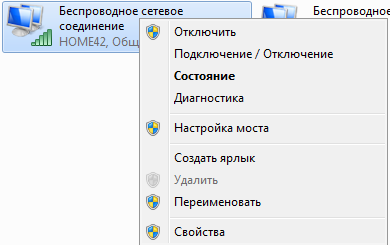
Тут перейдіть на вкладку «Доступ» і поставте галочку «Дозволити іншим користувачам мережі використовувати підключення до Інтернету»:
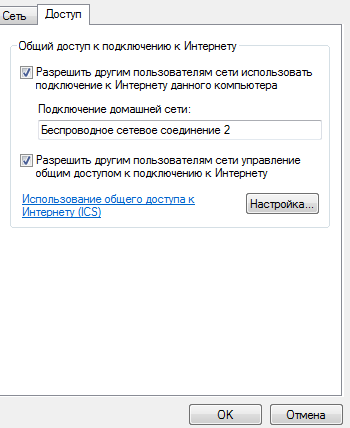
У пункті «Підключення домашньої мережі» потрібно вибрати тільки що створену мережу - на прикладі це «Бездротове підключення 2». Натисніть «Ок» і почекайте, поки закінчиться ідентифікація мережі (1-2 хвилини).
Все, тепер ви можете підключитися до свого ноутбука по Wi-Fi, використовуючи вибрані SSID і пароль. Для припинення роздачі Wi-Fi за допомогою команди «netsh wlan stop hostednetwork»:
Налаштування через Центр управління мережами і загальним доступом
Виберіть пункт «Налаштування нового підключення»:
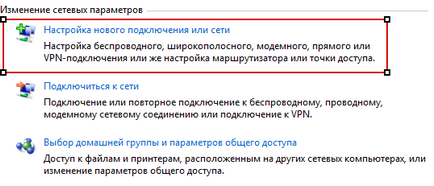
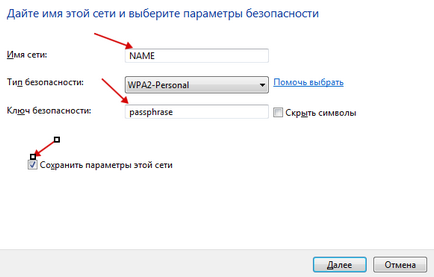
Після настройки з'явиться таке вікно:
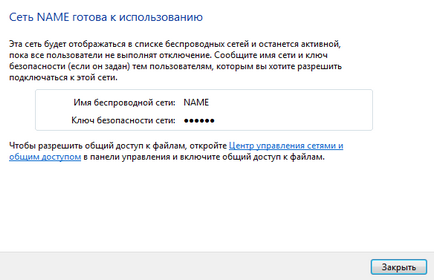
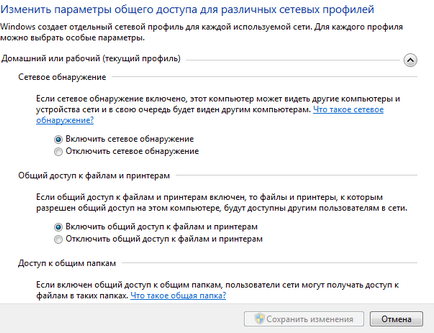
Тут потрібно включити мережеве виявлення і загальний доступ до файлів і принтерів, як показано на скріншоті вище.
Роздача Wi-Fi з використанням спеціальних програм
ВАЖЛИВО: Всі наведені нижче додатки потрібно запускати від імені адміністратора.
Virtual Router Plus
Це невелика безкоштовна програма, яку можна завантажити за посиланням //virtualrouterplus.com/download2/. До переваг продукту відноситься гранична простота інтерфейсу - навіть незважаючи на те, що програма доступна або англійською мовою, або з низькоякісної русифікацією, користуватися їй дуже легко:
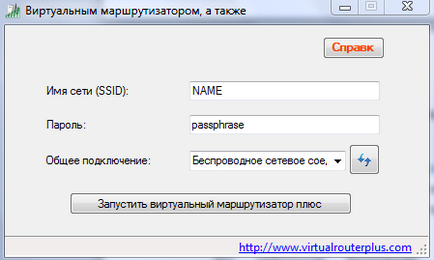
Просто введіть потрібні ім'я мережі і пароль, а в полі «Загальна підключення» виберіть інтерфейс, через який ноутбук підключений до Інтернет. Далі натисніть кнопку «Запустити віртуальний маршрутизатор плюс», і з'явиться нова точка доступу, до якої можна підключатися.
Якщо при натисканні кнопки «Запустити» програма видає помилку, значить, вона не підтримує Wi-Fi адаптер і потрібно скористатися іншим рішенням.
З недоліків потрібно відзначити те, що поточна версія програми при установці намагається поставити непотрібне ПО: браузер Опера, тулбари і т. Д. «Чисту» версію ПО можна взяти звідси: //virtualwifihotspot.codeplex.com/.
Switch Virtual Router
Ще одна спеціалізована програма, що володіє трохи більше широким функціоналом:
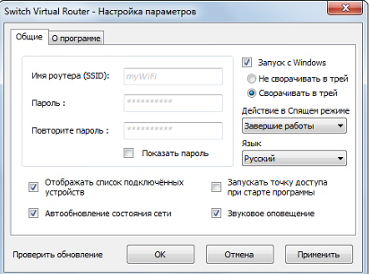
Всі настройки інтуїтивно зрозумілі, програма повністю переведена на українську мову. Також вводимо ім'я мережі і пароль, натискаємо «Застосувати», і можна користуватися. Додатково можна налаштувати режим роботи в сплячому режимі, запуск при старті Windows і містить список пристроїв, підключених до мережі.
MyPublicWifi
Безкоштовна програма, що володіє широкими можливостями:
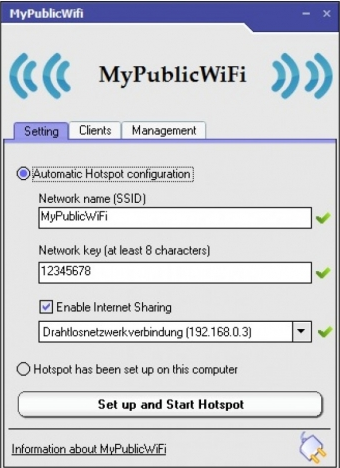
Для роздачі Wi-Fi досить ввести SSID, пароль і вибрати підключення до Інтернет на головній сторінці програми (див. Скріншот вище). На вкладці «Clients» ви можете подивитися, які пристрої зараз підключені до Wi-Fi мережі:
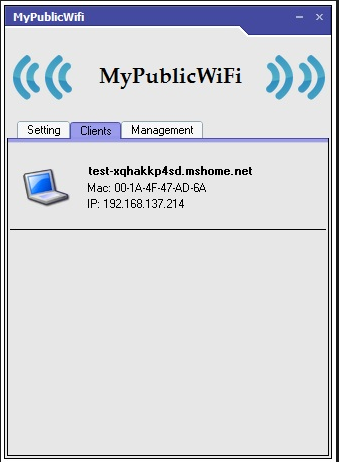
На вкладці «Management» можна вибрати мову, включити автоматичний запуск програми при старті Windows і активувати firewall (дозволяє обмежити доступ до певних файлів і сайтів).
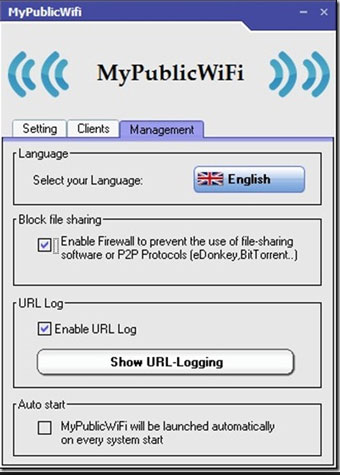
Connectify Hotspot
Ця програма є платною, проте є і обмежена версія, яку можна завантажити вільно. Її функціоналу цілком достатньо для організації домашньої Wi-Fi мережі, але відразу потрібно сказати про недоліки:
Після установки Connectify Hotspot попросить перезавантажити комп'ютер. Під час наступного запуску Windows з'явиться віконце з налаштуванням, в якому потрібно буде вибрати версію «ConnectifyLite» - це безкоштовний варіант продукту.
У правому нижньому кутку екрану, біля годинника, з'явиться значок Connectify - натисніть на нього. Відкриється вікно з настройками:
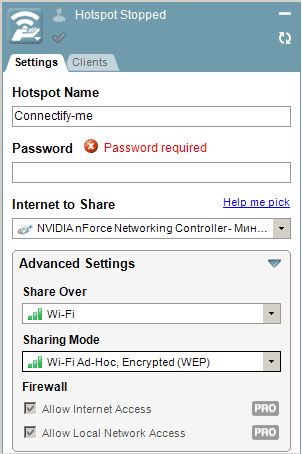
Також як і у випадку з іншими програмами, вкажіть бажане ім'я мережі і пароль до неї, а в поле «InternettoShare» виберіть підключення до Інтернет.
В поле «ShareOver» виберіть Wi-Fi адаптер, який буде служити точкою доступу, а в поле «SharingMode» - режим роботи: «Open» (без пароля) або «Encryted» (при підключенні потрібно буде ввести пароль, рекомендується використовувати саме цей режим). Швидше за все, тут потрібні налаштування будуть виставлені за замовчуванням - їх можна не міняти.
Далі просто натисніть кнопку «Start», розташовану в тому ж вікні трохи нижче, і чекайте, коли значок програми близько години зміниться на активний. Після цього можна користуватися мережею.
Ще одна проста програма для роздачі Wi-Fi з ноутбука. Ось так виглядає головне вікно, всього три кнопки:
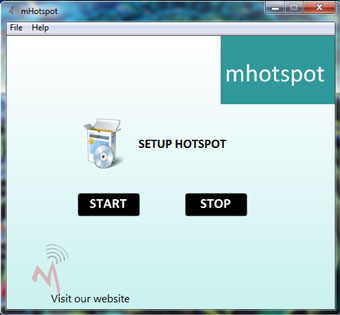
Для настройки натисніть «SETUPHOTSPOT», відкриється вікно, в якому потрібно буде ввести ім'я мережі і пароль для неї:
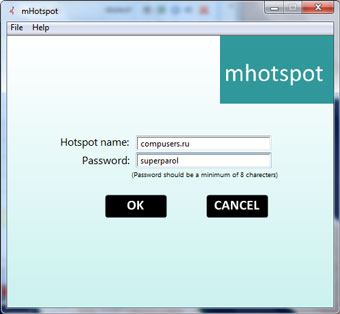
Далі потрібно налаштувати роздачу Інтернет - це робиться також як в пункті «Налаштування через командний рядок»: у властивостях підключення до Інтернет дозвольте загальний доступ і виберіть в якості «підключення домашньої мережі» створене програмою підключення (при наведенні на нього з'являється підказка «Microsoft Virtual WiFi Miniport Adapter »):
">